Sophos Firewall – Speicherplatz ermitteln und Berichte verwalten
In diesem Artikel wird erklärt, wie man den Speicherplatz auf einer Sophos Firewall überprüfen und bei Bedarf Massnahmen ergreifen kann, um Platz freizugeben. Dieser Beitrag richtet sich an Kunden, die möglicherweise eine Warn-E-Mail erhalten haben, dass der Speicherplatz auf ihrer Firewall zu mehr als 80 % gefüllt ist. Dieses Problem tritt zwar relativ selten auf, kann aber unter bestimmten Umständen vorkommen – etwa wenn viel geloggt wird, hoher Netzwerktraffic besteht oder die Festplattengrösse bei virtuellen Appliances zu klein bemessen wurde.
Wenn die Speicherkapazität auf der Sophos Firewall knapp wird, ist es wichtig, schnell zu reagieren, um einen reibungslosen Betrieb sicherzustellen. In diesem Beitrag wird gezeigt, wie man den aktuellen Speicherstatus überprüft und gegebenenfalls die Speicherung von Onbox Reports anpasst oder deaktiviert, insbesondere wenn diese Berichte bereits in Sophos Central archiviert werden.
Speicherplatz auf Sophos Firewall Console anzeigen
Der Speicherplatz auf einer Sophos Firewall kann über die Konsole des Geräts abgefragt werden.
Speicherplatz anzeigen: Um den belegten Speicher auf der Firewall zu sehen, verwendet man den folgenden Befehl:
system diagnostics show disk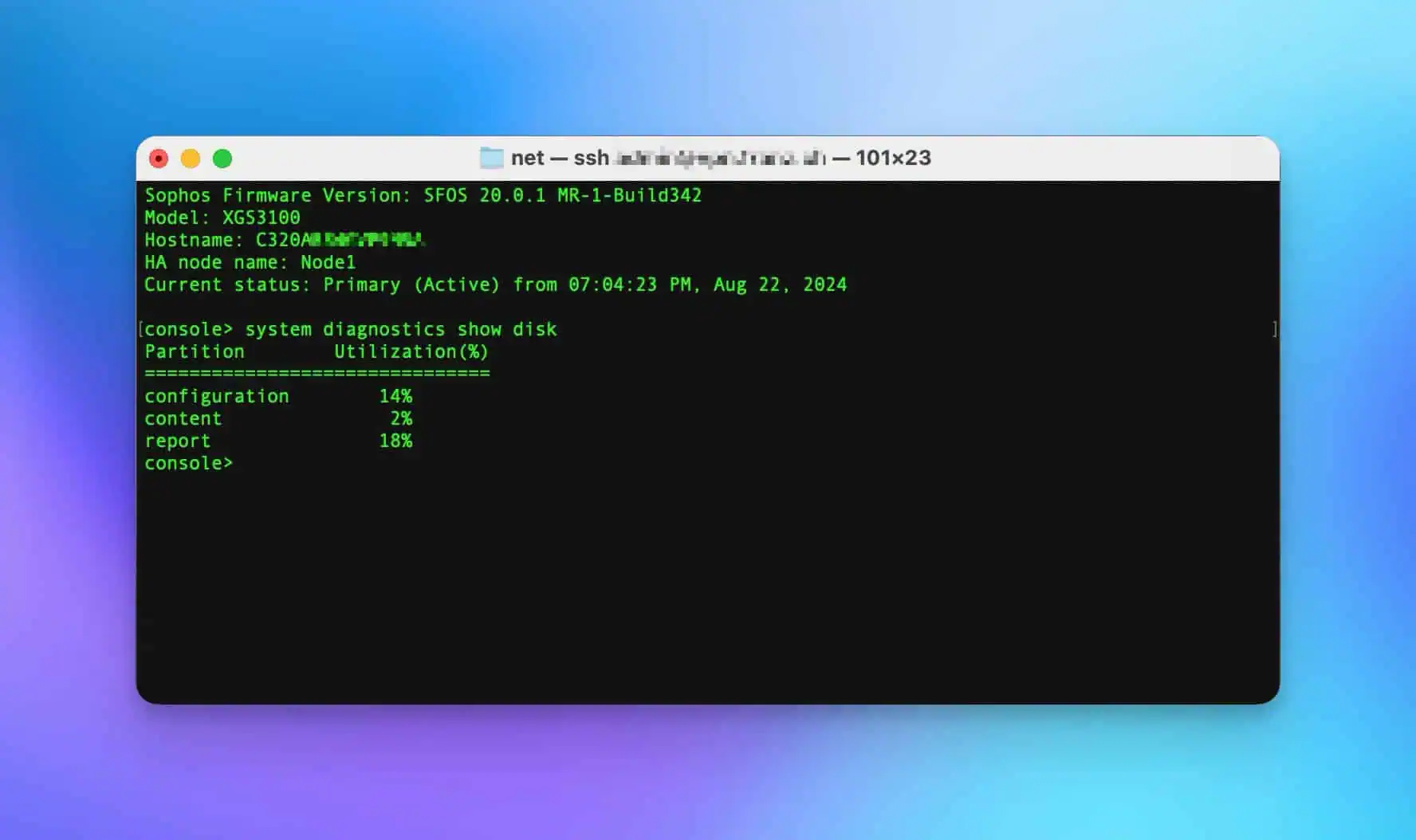
Speicherplatz auf Sophos Firewall Advanced Shell anzeigen
Der Speicherplatz auf einer Sophos Firewall kann über die Advanced Shell des Geräts abgefragt werden.
Speicherplatz anzeigen: Um die Speicherkapazität auf der Firewall zu sehen, verwendet man den folgenden Befehl:
df -hkm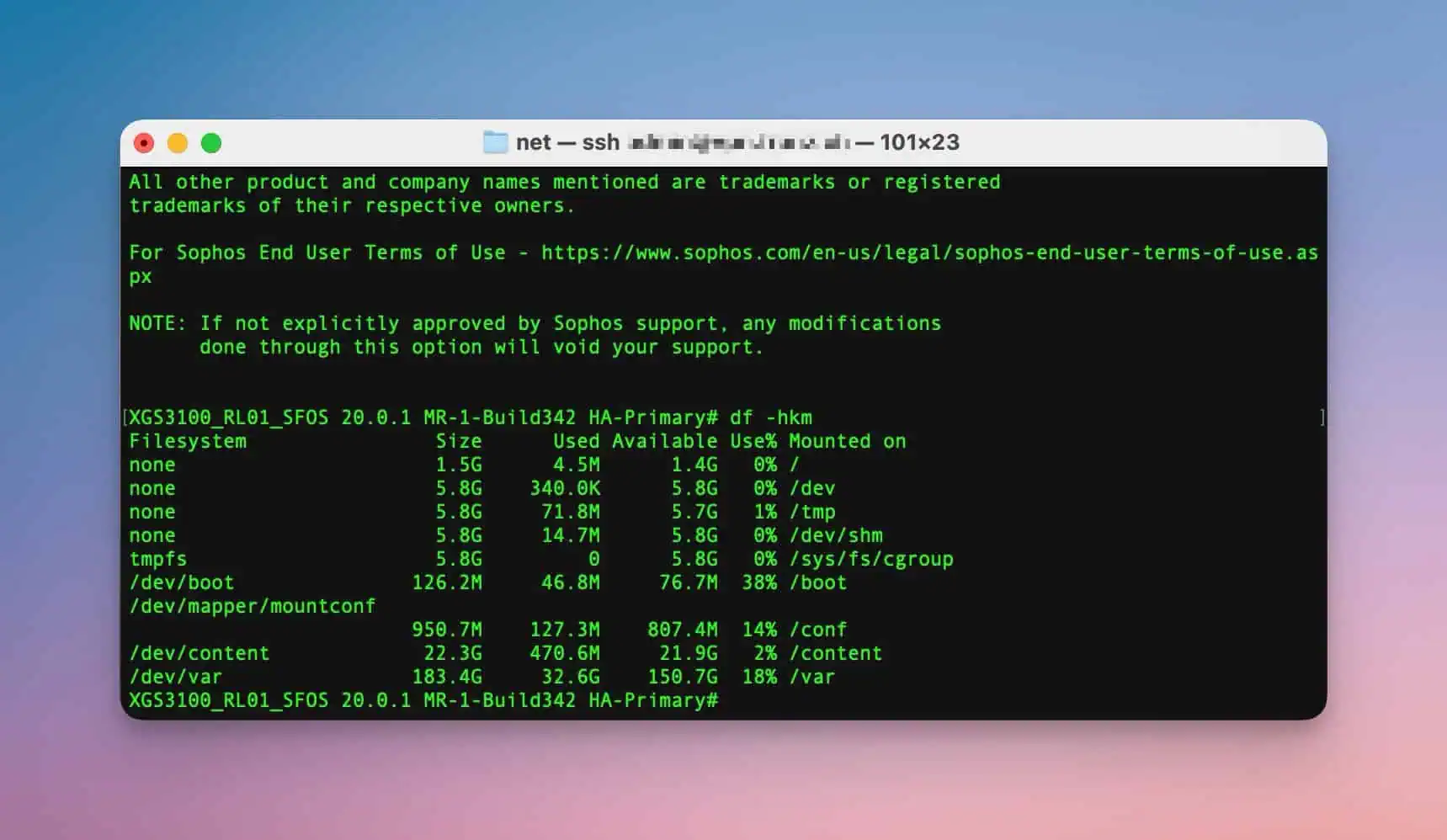
Dieser Befehl zeigt eine Übersicht über die Dateisysteme, die Grösse, die belegte und die verfügbare Kapazität sowie den prozentualen Speicherverbrauch.
Sophos Firewall Reports löschen
Wenn das Speichervolumen schnell zunimmt, kann es notwendig sein, die Speicherdauer der Berichte anzupassen. Dies kann, wie im Screenshot gezeigt, unter folgenden Menüpunkten erfolgen.
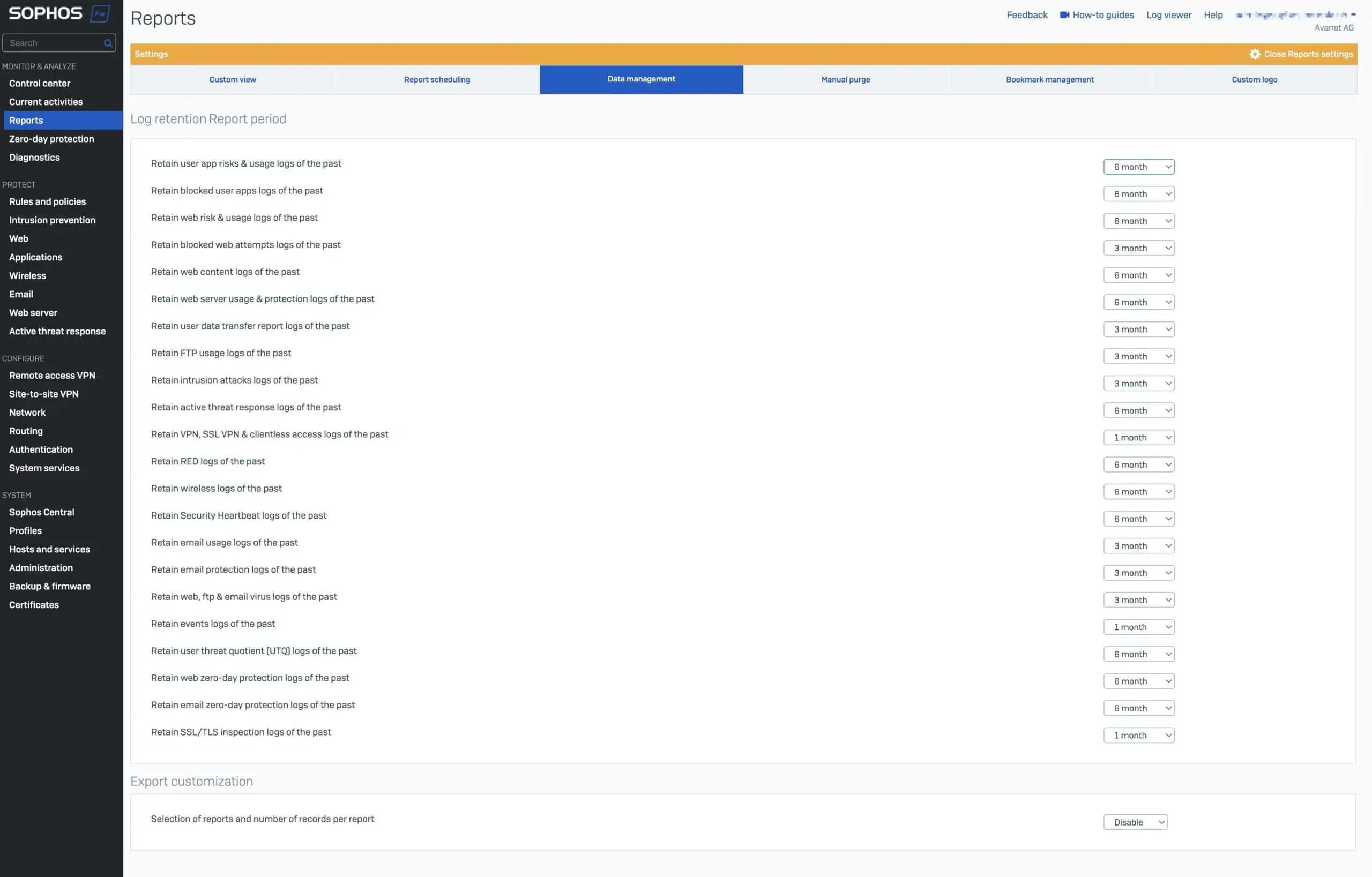
Wenn Sie die Speicher-Warnung ignorieren und die Dienste beendet werden, weil die Firewall nicht mehr richtig funktioniert, müssen Sie die Berichte manuell löschen. Dies kann wie auf dem Screenshot im GUI oder per SSH erfolgen: 5. Device Management > 4. Flush Device Reports.
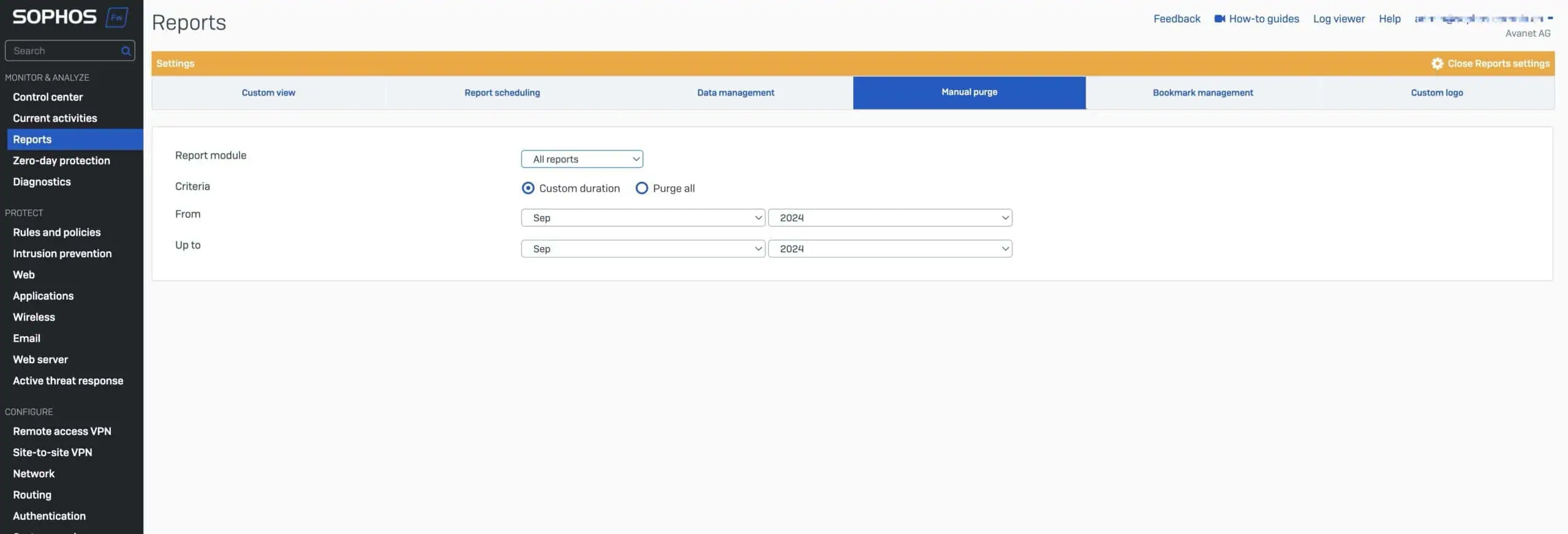
Sophos Firewall offline Reports deaktivieren
Berichte auf der Sophos Firewall können viel Festplattenspeicher beanspruchen, besonders wenn der Report-Datenbankservice stark belastet ist. Wenn der Festplattenspeicher knapp wird oder die Berichte nicht mehr angezeigt werden, kann es notwendig sein, die Berichtsfunktion zu deaktivieren oder Berichte zu löschen.
⚠️ Das Deaktivieren der Onbox-Reports oder das manuelle Löschen von Berichtsdaten kann zum Verlust lokal gespeicherter Logs und Berichte führen. Vorab sicherstellen, dass alle benötigten Daten gesichert sind, bevor diese Aktionen durchgeführt wird. Einmal gelöschte Berichte können nicht wiederhergestellt werden.
Reports anzeigen: Um zu prüfen, ob die Berichtsfunktion aktiv ist, verwendet man den Befehl:
show on-box-reportsReports deaktivieren: Wenn die Berichtsfunktion nicht benötigt wird, kann man die Funktion mit folgendem Befehl deaktivieren:
set on-box-reports offReports sind aber sicher wichtig und wir würden diese Funktion nur deaktivieren, wenn man die Logs auf Sophos Central speichert. Da kann man sich auch mehr Speicher dazukaufen mittels der Lizenz: Sophos Central Firewall Reporting Advanced
Fazit
Die Verwaltung des Speicherplatzes auf der Sophos Firewall ist entscheidend, um die optimale Leistung zu gewährleisten. Durch das regelmässige Überprüfen der Speichernutzung und das Deaktivieren unnötiger Berichte kann man sicherstellen, dass die Firewall weiterhin zuverlässig und effizient arbeitet. Bei Problemen mit der Berichtsfunktion, wie z.B., wenn keine Berichte angezeigt werden, kann das Löschen von alten Daten oder das Deaktivieren der Funktion eine schnelle Lösung bieten.
Weiterführende Links:
Diese Hinweise helfen dabei, die Lebensdauer der Firewall zu verlängern und den Speicherplatz effizient zu verwalten.